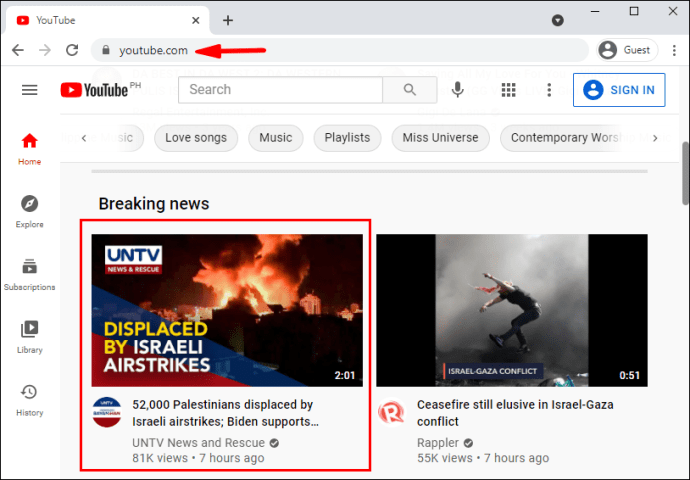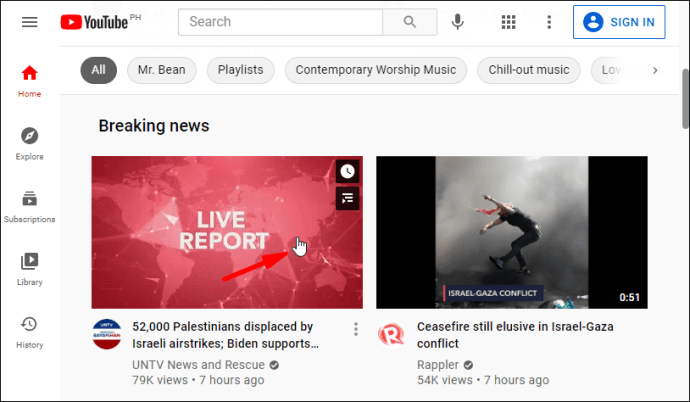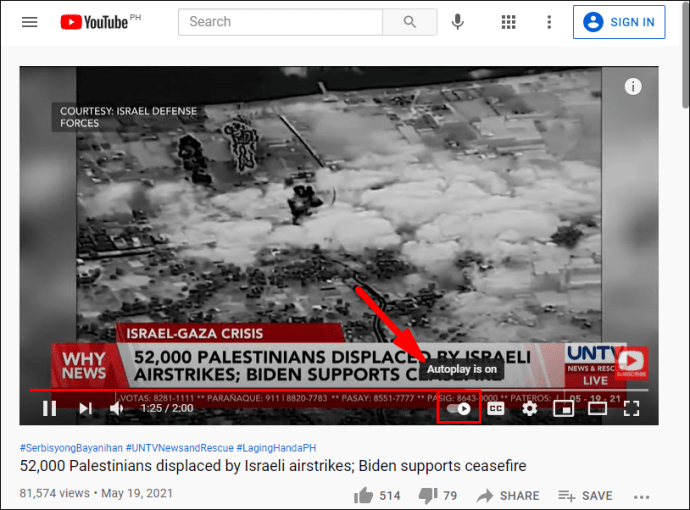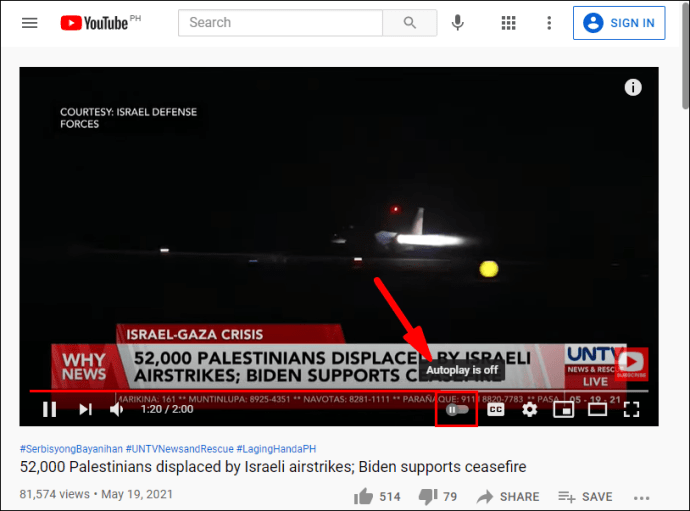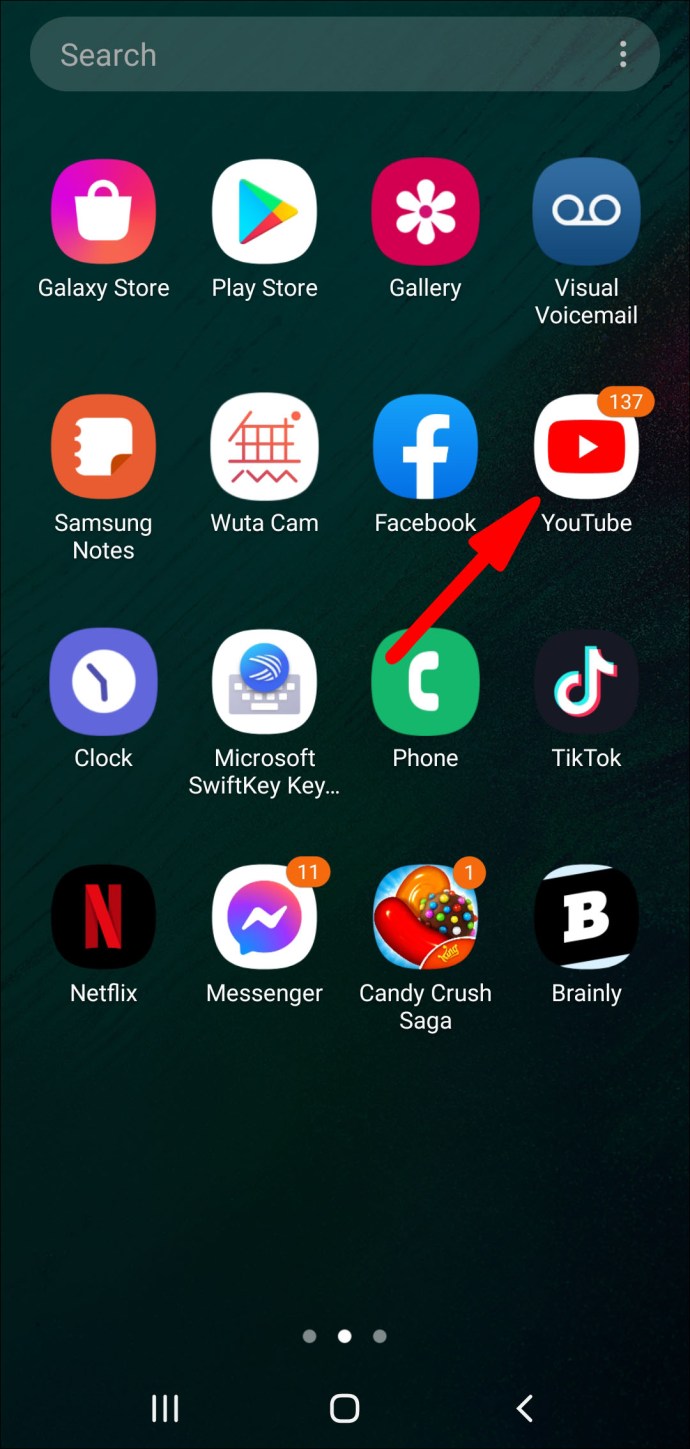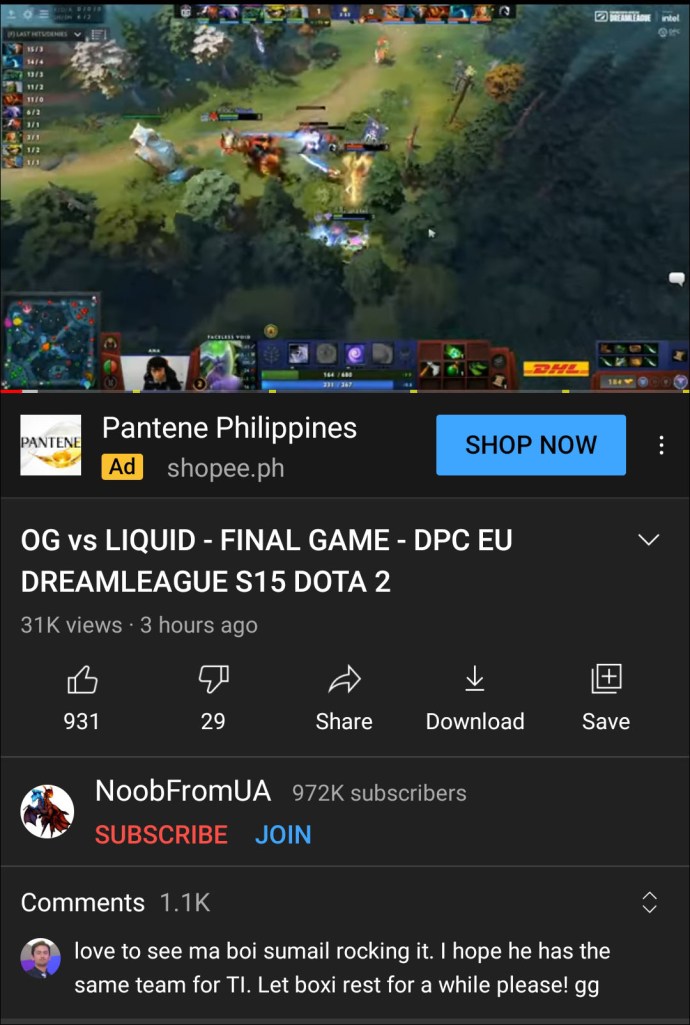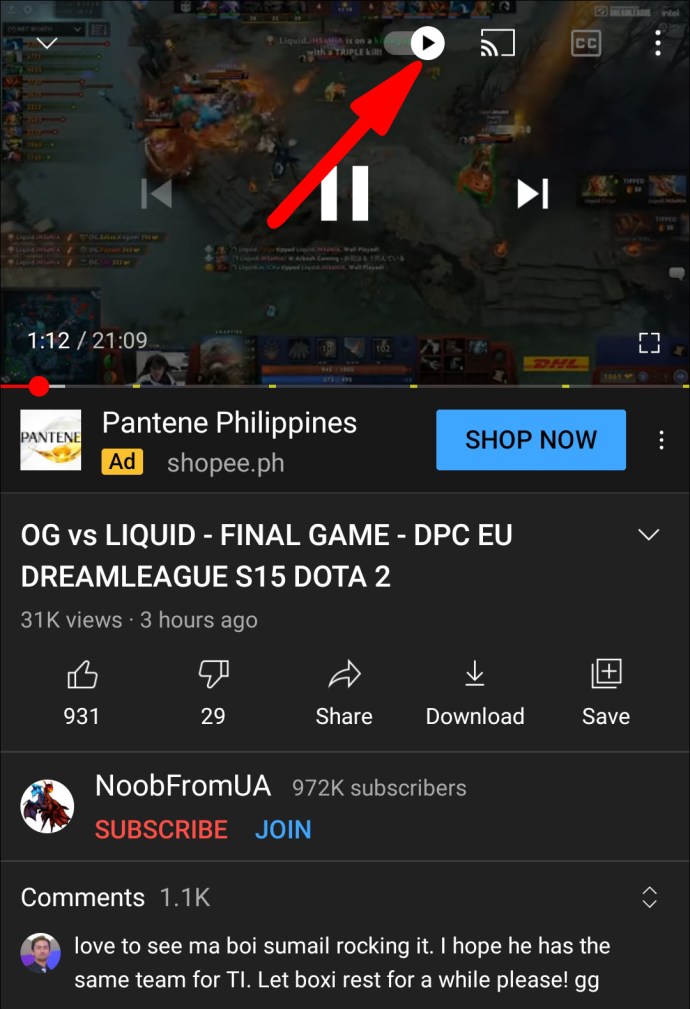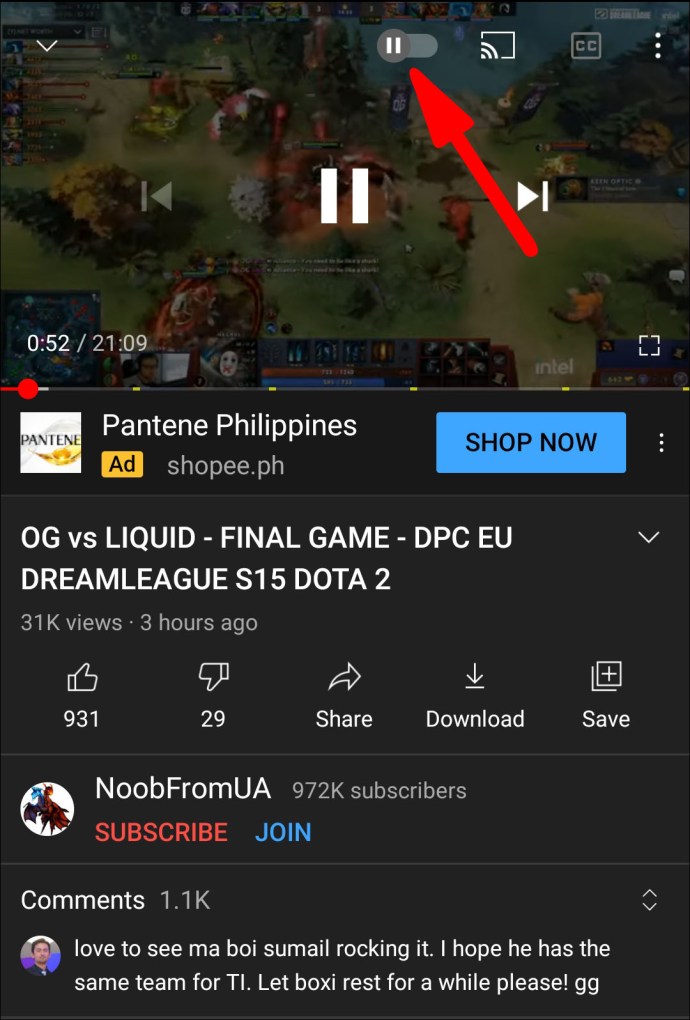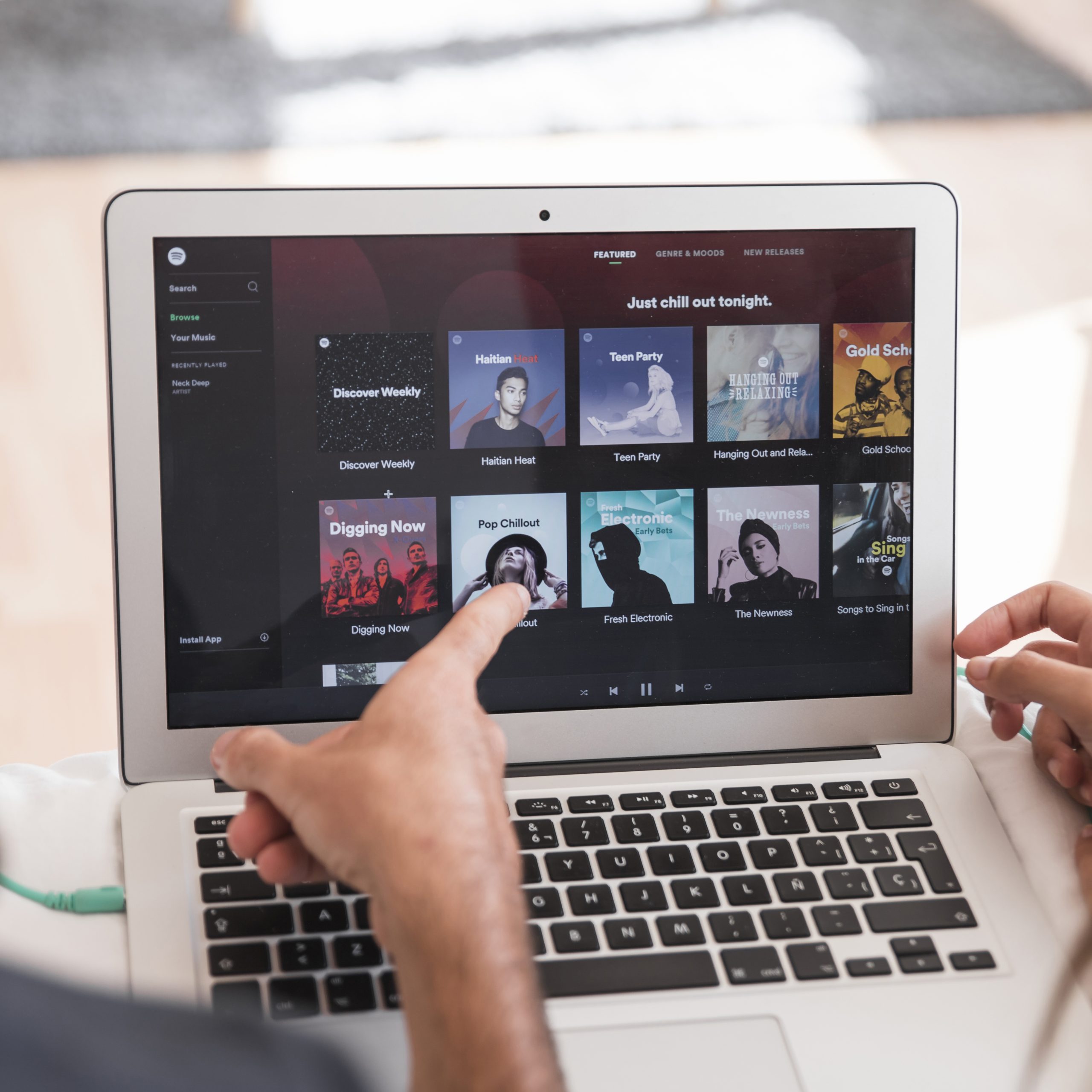เนื่องจากเนื้อหาทั้งหมดที่มี โชคไม่ดีที่ง่ายเกินไปที่จะลงหลุมกระต่ายของวิดีโอ YouTube และเสียเวลาทั้งหมด จะง่ายยิ่งขึ้นไปอีกหากคุณอนุญาตให้ใช้คุณลักษณะเล่นอัตโนมัติของแพลตฟอร์ม ซึ่งช่วยให้วิดีโอที่เกี่ยวข้องสามารถเล่นโดยอัตโนมัติได้ ในขณะที่คุณกำลังดูวิดีโอ

ฟีเจอร์เล่นอัตโนมัติของ YouTube จะเปิดอยู่โดยค่าเริ่มต้น ดังนั้นคุณจะต้องตัดสินใจปิดเองหากเกิดปัญหา
นอกจากนี้ แม้ว่าคุณลักษณะนี้มีไว้เพื่อเล่นวิดีโอที่เกี่ยวข้องกับวิดีโอที่คุณเพิ่งดูไป ผู้ใช้บางคนรู้สึกว่าคุณลักษณะนี้พลาดเป้าบ่อยเกินไป ในบทความนี้ เราจะแสดงวิธีปิดใช้งานการเล่นอัตโนมัติบน YouTube
วิธีปิดการเล่นอัตโนมัติบน YouTube – ข้ามอุปกรณ์
คุณลักษณะการเล่นอัตโนมัติของ YouTube ได้รับการแนะนำให้รู้จักกับผู้ใช้ในปี 2015 และมีให้บริการในอุปกรณ์ทั้งหมดที่สนับสนุน YouTube ซึ่งรวมถึงคอมพิวเตอร์ Windows, Mac และ Chromebook เมื่อคุณคลิกที่วิดีโอ YouTube จะจัดเรียงวิดีโอที่คล้ายกันโดยอัตโนมัติเพื่อเล่นเมื่อวิดีโอแรกจบลง
ตัวอย่างเช่น หากคุณกำลังดูมิวสิกวิดีโอ คุณลักษณะเล่นอัตโนมัติจะจัดคิวเพลงจากศิลปินคนเดียวกัน อาจเป็นตัวเลือกที่สะดวกหากคุณไม่ต้องการค้นหาเพลงใหม่บนอุปกรณ์ของคุณเพื่อเล่นทุกครั้งที่วิดีโอจบลง
อย่างไรก็ตาม อาจเป็นเรื่องน่ารำคาญได้หาก YouTube ทำในสิ่งที่คุณรู้สึกว่าเป็นทางเลือกที่ผิด มาดูกันว่าคุณจะปิดการใช้งานการเล่นอัตโนมัติบน YouTube บนคอมพิวเตอร์ของคุณโดยใช้เบราว์เซอร์ที่มีอยู่ได้อย่างไร:
- เปิด YouTube ผ่านเบราว์เซอร์ใดก็ได้ และคลิกที่วิดีโอใดก็ได้
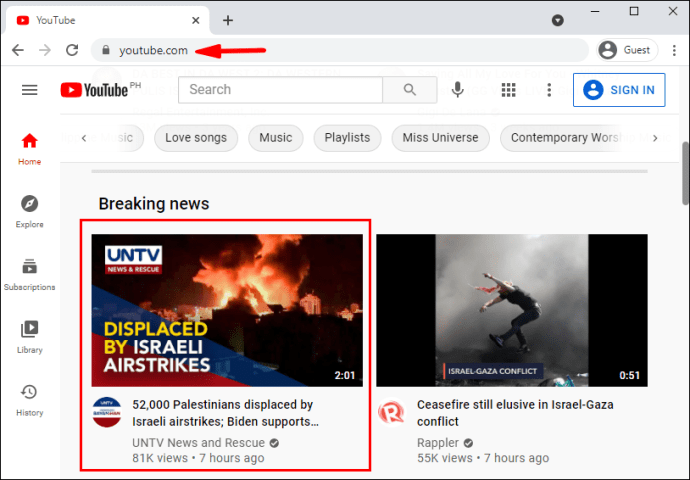
- เมื่อวิดีโอเริ่มเล่น ให้วางเคอร์เซอร์ไว้เหนือวิดีโอ
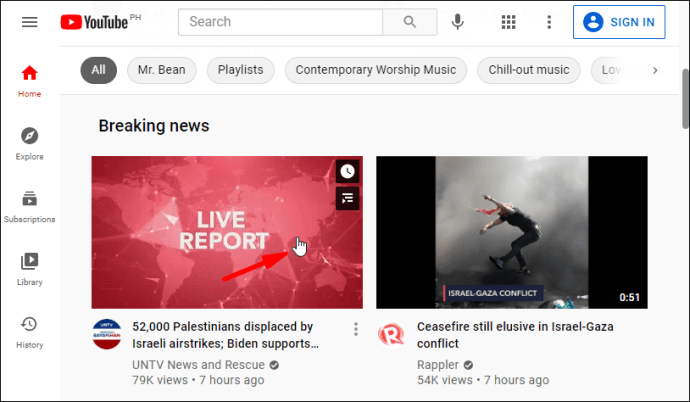
- คุณจะเห็นไอคอน "เล่น" ที่สามารถสลับไปทางซ้ายหรือขวาที่มุมล่างขวาของหน้าจอวิดีโอ

- หากคุณวางเคอร์เซอร์ไว้เหนือมัน ป๊อปอัปขนาดเล็กจะปรากฏขึ้นโดยแจ้งว่า "เปิดการเล่นอัตโนมัติอยู่"
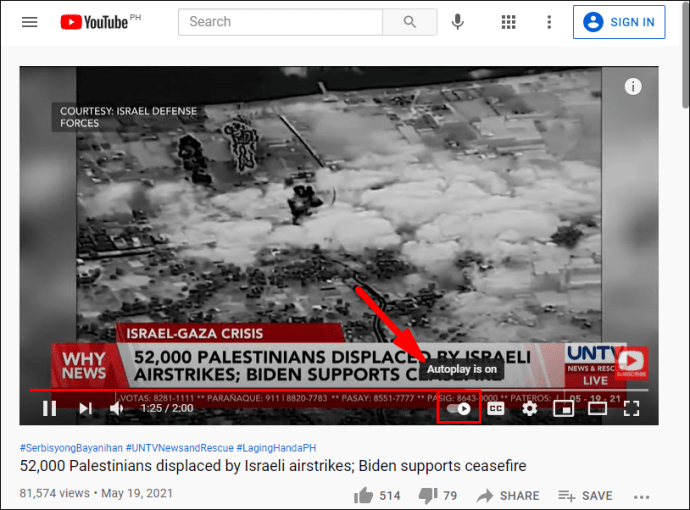
- สลับสวิตช์และปุ่ม "ปิด" จะปรากฏขึ้นเพื่อแจ้งให้คุณทราบว่า "การเล่นอัตโนมัติปิดอยู่"
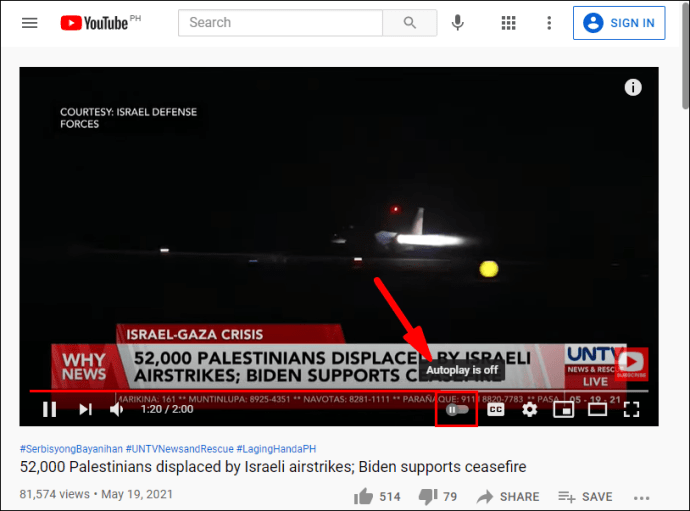
โปรดทราบว่า YouTube เพิ่งอัปเกรดคุณลักษณะนี้ และเคยมีสวิตช์เปิด/ปิดเล่นอัตโนมัติอยู่ด้านนอกวิดีโอที่ด้านขวาบนของหน้าจอ หากคุณเคยเห็นมันที่นั่น ไม่ต้องกังวล ฟังก์ชันนี้ยังคงมีอยู่ เพิ่งจะย้ายที่อยู่

วิธีปิดการเล่นอัตโนมัติบน YouTube บน iOS และ Android
ฟีเจอร์เล่นอัตโนมัติมีให้ในอุปกรณ์มือถือ – สมาร์ทโฟนและแท็บเล็ต – เช่นกัน ไม่ว่าคุณจะเป็นผู้ใช้ Android หรือ iPhone ก็ตาม กระบวนการปิดการเล่นอัตโนมัติจะเหมือนกัน:
- เปิดแอป YouTube บนอุปกรณ์ของคุณ
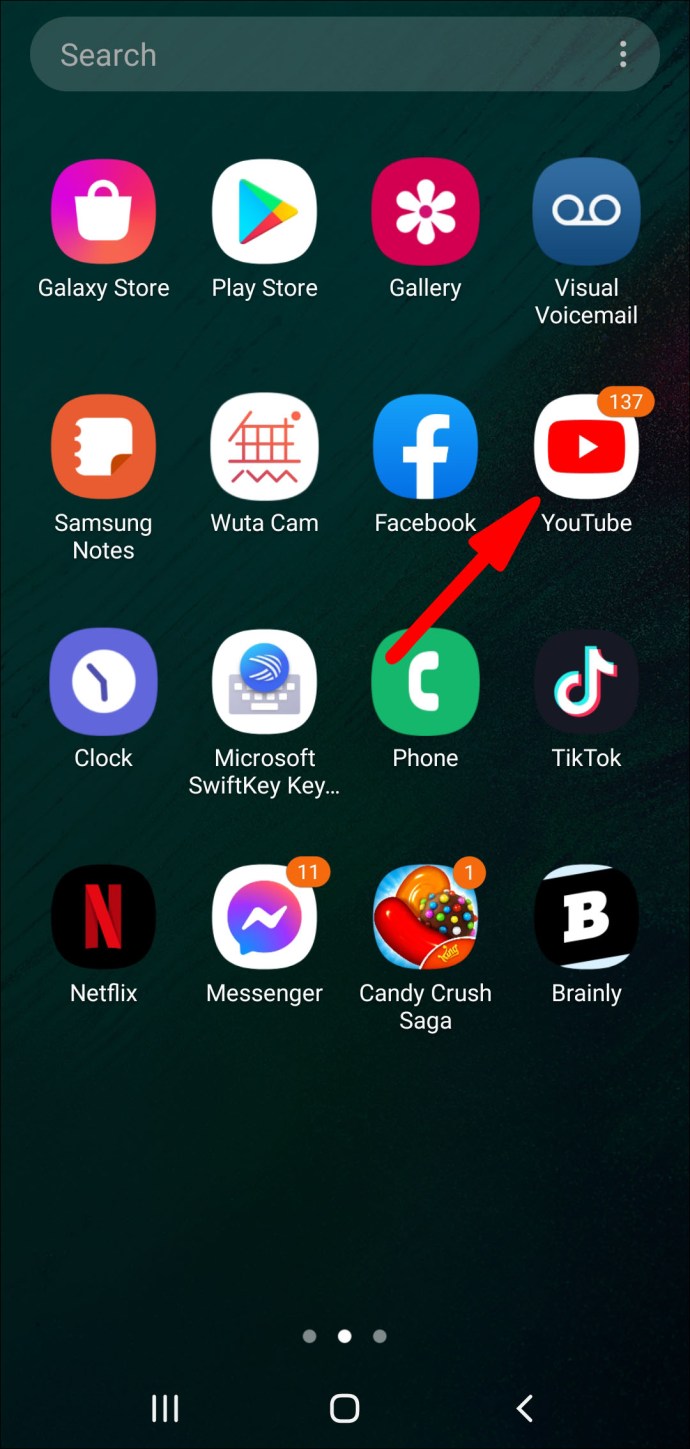
- เล่นวิดีโอที่คุณต้องการ
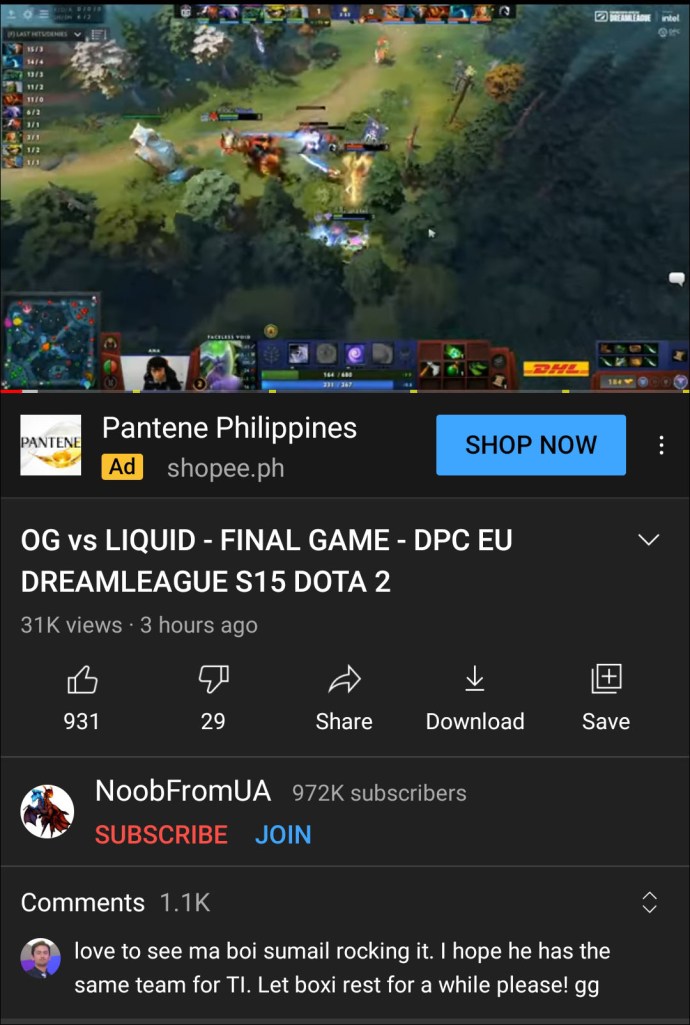
- แตะที่วิดีโอ และที่มุมขวาบน คุณจะเห็นสวิตช์เปิดปิดเล่นอัตโนมัติ
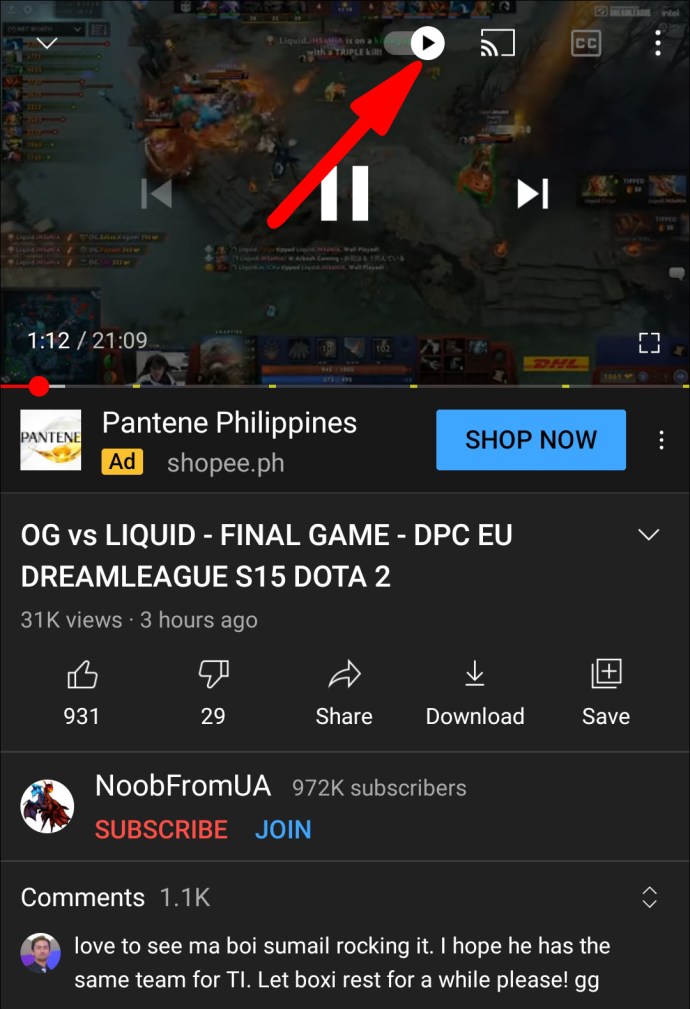
- แตะที่สวิตช์สลับ และมันจะย้ายจาก "เปิด" เป็น "ปิด" โดยอัตโนมัติ
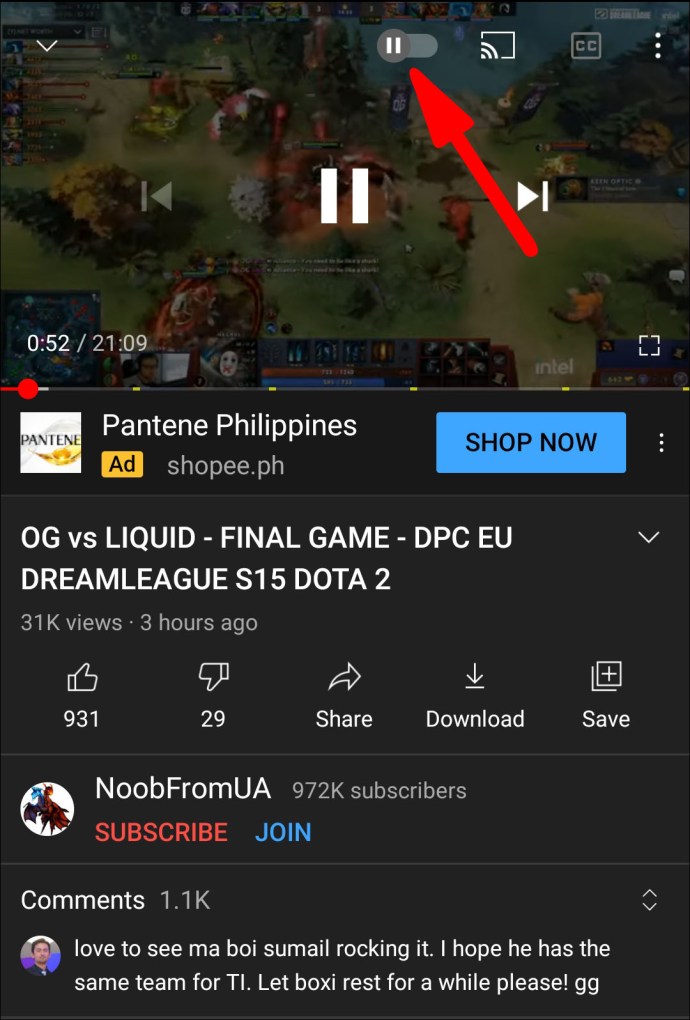
นั่นคือทั้งหมดที่มีให้ ตอนนี้ คุณจะไม่มีวิดีโอ YouTube ที่เล่นโดยอัตโนมัติบนอุปกรณ์มือถือของคุณ
วิธีปิดการเล่นอัตโนมัติบน YouTube Music
YouTube Music เป็นบริการสตรีมที่ให้ผู้ใช้ฟังเพลงโปรดทั้งหมดจาก YouTube ตามความต้องการ แพลตฟอร์มจะจัดคิวรายการเพลงที่จะเล่นโดยอัตโนมัติเมื่อคุณเริ่มฟังเพลง
ไม่มีวิธีปิดใช้งานคุณลักษณะนี้ อย่างดีที่สุด คุณสามารถคลิกเพลงเดียวและขอให้เล่นแบบวนซ้ำได้ คุณสามารถทำได้โดยคลิกที่คุณสมบัติ "ทำซ้ำ" ที่มุมล่างขวาของหน้าจอ
วิธีปิดการเล่นอัตโนมัติบนเพลย์ลิสต์ YouTube
เช่นเดียวกับ YouTube Music คุณไม่สามารถปิดการเล่นอัตโนมัติบน YouTube เมื่อคุณคลิกที่เพลย์ลิสต์ YouTube อันที่จริง แนวคิดเบื้องหลังเพลย์ลิสต์คือการเล่นวิดีโอต่อเนื่องหรือสลับเพลง
วิธีปิดการเล่นอัตโนมัติบน YouTube TV
หากคุณมีการสมัครรับข้อมูล YouTube TV คุณยังสามารถปิดคุณลักษณะเล่นอัตโนมัติได้หากคุณไม่ได้ใช้งานเลย นี่คือวิธีการ:
- ลงชื่อเข้าใช้บัญชี YouTube TV ของคุณ
- คลิกที่รูปโปรไฟล์ของคุณที่ด้านขวาของหน้าจอ
- คลิกที่ "การตั้งค่า"
- คลิกที่ตัวเลือก "เล่นอัตโนมัติเมื่อเริ่มต้น" และสลับเปิดหรือปิดตามที่คุณต้องการ

คำถามที่พบบ่อยเพิ่มเติม
ฉันจะหยุดเล่นวิดีโอ YouTube ขณะเลื่อนได้อย่างไร
YouTube ได้เปิดตัวคุณลักษณะการเล่นเมื่อไม่กี่ปีที่ผ่านมา ซึ่งช่วยให้ผู้ใช้สามารถดูตัวอย่างวิดีโอในขณะที่เลื่อนดูหน้าจอหลักได้ พวกเขายังสร้างคำบรรยายภาพ และคุณจะเข้าใจได้ดีขึ้นว่าวิดีโอนั้นเกี่ยวกับอะไร อย่างไรก็ตาม การดำเนินการนี้อาจส่งผลต่อ Wi-Fi และข้อมูลของคุณ คุณจึงอาจต้องการปิด นี่คือวิธี:u003cbru003eu003cbru003e• เปิดแอป YouTube และไปที่ “การตั้งค่า”u003cbru003eu003cimg class=u0022wp-image-246879u0022 style=u0022width: 300px;u0022 src=u0022//www.alphr.com/wp-content/uploads/2021/ 04/8-7.jpgu0022 alt=u0022u0022u003eu003cbru003e • เลือก “ทั่วไป” ตามด้วย “ปิดเสียงการเล่นในฟีด”u003cbru003eu003cimg class=u0022wp-image-246880u0022 style=u0022width: 300px;u0022 src=u0022//www.alphr.com /wp-content/uploads/2021/04/9-5.jpgu0022 alt=u0022u0022u003eu003u003cbru003e • เลือก “ปิด”u003cbru003eu003cimg class=u0022wp-image-246878u0022 style=u0022width: 300px;u0022 src=u0022//www.alphr.com /wp-content/uploads/2021/04/7-7.jpgu0022 alt=u0022u0022u003eu003cbru003e การดำเนินการนี้จะปิดการเล่นอัตโนมัติขณะเลื่อน คุณยังสามารถเลือกใช้ตัวเลือก u0022Wi-Fi เท่านั้น” เพื่อให้แน่ใจว่าใช้งานได้เฉพาะเมื่อคุณเชื่อมต่อกับเครือข่ายไร้สาย ไม่ใช่ในขณะที่ใช้ข้อมูลโทรศัพท์
ข้อดีและข้อเสียของการเปิดใช้งานการเล่นอัตโนมัติคืออะไร
โปรดทราบว่าไม่ว่าคุณจะเลือกที่จะออกจากคุณลักษณะเล่นอัตโนมัติ การตั้งค่านี้จะถูกนำไปใช้ทุกครั้งที่คุณใช้แพลตฟอร์ม โดยไม่คำนึงถึงอุปกรณ์u003cbru003eu003cbru003e อาจมีบางครั้งที่การเปิดเล่นอัตโนมัติจะมีประโยชน์มาก เช่น การฟังพอดแคสต์ตอนต่อเนื่องกัน ในบางครั้ง การปล่อยให้ YouTube เลือกวิดีโอถัดไปโดยอัตโนมัติอาจดูเหมือนไม่ใช่ความคิดที่ดี ท้ายที่สุดแล้ว จะขึ้นอยู่กับผู้ใช้และความชอบของตนเอง

คุณควรให้ YouTube เลือกให้คุณไหม
YouTube ตั้งค่าคุณลักษณะเล่นอัตโนมัติเป็นค่าเริ่มต้น เนื่องจากต้องการให้ผู้ใช้ใช้เวลาบนแพลตฟอร์มให้มากที่สุด นั่นหมายถึงการสมัครรับข้อมูลเพิ่มขึ้น โฆษณามากขึ้น และรายได้ของบริษัทในท้ายที่สุด
มาเผชิญหน้ากัน YouTube มีเนื้อหามากมาย มีบางอย่างสำหรับทุกคนที่นั่น และการเล่นอัตโนมัติอาจทำงานได้ดีสำหรับคุณ แต่ถ้าคุณต้องการมัน ตอนนี้คุณรู้วิธีที่จะทำมันแล้ว
คุณเปิดหรือปิดการเล่นอัตโนมัติไว้หรือไม่ แจ้งให้เราทราบในส่วนความคิดเห็นด้านล่าง